小编告诉你电脑怎么一键还原
.有网友会问电脑如何一键还原,借此,小编通过多次的实际操作,得出一些经验,分享给大家,下面就是电脑怎么一键还原的讲解教程.

更新日期:2022-05-05
来源:Win7旗舰版
遇到电脑速度变慢、中毒等问题时候,很多菜鸟朋友会六神无主,不知接下来怎么办。如果是老手,已经屡见不鲜了,因为只需一键还原系统就可以恢复到原来的工作状态。那么怎么去操作电脑还原?下面,小编就来跟大家介绍还原电脑系统的操作步骤。
我们都晓得电脑用的时间长了就会出现这样或者那样的额问题,虽然对于系统来说是正常情况但是使用感受难免大打折扣。这个时候很多的用户都会选择重装系统这个方法,还相对麻烦,可以使用还原电脑系统的方法,下面,小编就来跟大家探讨还原电脑系统的方法。
怎样还原电脑系统
相关教程:
如何电脑一键还原
怎么一键备份电脑系统
1、备份C盘和桌面重要文件
2、下载ghost系统
3、还原工具
一键还原系统软件图解1
将最大的gho文件比如win7.gho和一键ghost还原工具放到同一目录,比如D盘,不要放C盘或桌面
还原系统系统软件图解2
双击打开一键ghost恢复工具,选择“还原分区”,映像路径选择win7.gho文件,选择系统要还原的位置,比如C盘,或者根据磁盘容量选择安装位置,点击确定
一键还原系统软件图解3
弹出对话框,点击:是,立即重启进行计算机还原
一键还原系统软件图解4
电脑自动重启,启动菜单多出Onekey Ghost选项,电脑会自动选择这个选项进入
还原电脑系统软件图解5
启动进入到这个界面,执行win7系统还原到C盘的操作,耐心等待进度条完成
电脑系统系统软件图解6
操作完成后,电脑自动重启,继续执行ghost还原系统过程
还原系统系统软件图解7
ghost系统恢复过程通常5-10分钟,最后重启进入全新系统桌面后,ghost系统还原步骤就结束了。
还原电脑系统软件图解8
以上就是还原电脑系统的方法。
小编告诉你电脑怎么一键还原
.有网友会问电脑如何一键还原,借此,小编通过多次的实际操作,得出一些经验,分享给大家,下面就是电脑怎么一键还原的讲解教程.

系统重装找不到硬盘怎么办?系统重装硬盘不见了解决方法
用户们在用U盘重装系统时,有时候会在电脑内找不到硬盘,想知道如何解决,本文为大家带来了系统重装找不到硬盘解决方法,一起来看看吧~系统重装找不到硬盘怎么办?1、重装系统时找不到硬盘的情况下,鼠标右键点击
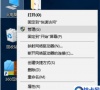
电脑系统坏了怎么用u盘重装系统安装(系统损坏进不去重装系统教程)
系统损坏进不去重装系统教程,电脑系统坏了怎么用u盘重装系统安装。小编来告诉你更多相关信息。电脑系统坏了怎么用u盘重装系统安装为你介绍电脑系统坏了怎么用u盘重装系统安装和系统损坏进不去重装系统教程方面的内容,如有不对的地方欢迎
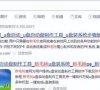
电脑怎么重装系统?电脑系统重装怎么操作?
当我们的电脑出现问题,需要重装系统时,很多用户都不知道如何操作,送到电脑维修店要花费一笔不少的开销,那么如何才能自己动手轻松重装电脑呢?本文为大家带来了详细操作方法介绍,一起来看看吧~电脑怎么重装系统
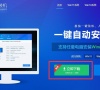
360重装系统怎么操作?360电脑系统重装教程
360一直是我们常用的电脑工具,如360浏览器、360安全卫士等等,而360系统也能进行系统重装,让我们来看看如何操作吧~360重装系统怎么操作?360系统重装大师目前是360安全卫士功能大全下的功能

u盘怎么重装系统?u盘重装系统怎么操作?
当大家的电脑出现问题,无法开机时,通常需要借助U盘来重新安装系统程序,来恢复我们的计算机正常运行,一些用户可能不知道如何操作,本文为大家带来了详细操作方法,一起来看看吧~u盘怎么重装系统?1、首先,进

电脑重装系统要多少钱?电脑重装系统价格贵吗?
一些用户电脑出现问题后,想要找维修师傅进行帮助系统重装,顺便了解一些目前行业内系统重装的价格,本文为大家带来了详细介绍,一起来看看吧~电脑重装系统要多少钱?1、据小编所知,笔记本重装系统大概需要50~

在u盘重装mac电脑系统全过程(mac系统u盘重装系统教程)
mac重装系统一共有三种方法:1、网络恢复:适用于无法进入系统的电脑,但相当耗费时间,短则几小时,长则一两天2、从电脑自带的App Store里直接下载安装:操作非常简单,适用于电脑系统升级3、用U盘进行系统重装:适用于电脑故障,无法进入系统并且想节约时间以最快的速度重装系统的用户前两种方法没有什么技术含量可谓是傻瓜式操作,第三种方法相对前两种方法比较难一些,我详细介绍一下第三种用U盘给电脑重转系统准备工作:1、制作U盘启动盘:U盘要求

如何用本地硬盘安装电脑系统(电脑硬盘重装系统步骤)
在电脑运行速度越来越慢,有时候甚至出现蓝屏崩溃现象的时候,想要重装系统却不知道从何下手。这种情况可以选择韩博士装机大师,通过硬盘重装系统。那么下面就让小编为大家带来电脑本地硬盘重装系统步骤。1.首先我们点韩博士里的“U盘启动下”,再点本地模式,再选择安装的目录,最好不要安装到U盘或者C盘里,以免重装时出现问题。2.在安装本地模式之前,我们可以选择PE版的。韩博士的PE版有初级版和高级版两种。如果是为了能够快点装机,就选初级版。但是高级版

电脑系统还原,小编告诉你怎么给电脑系统还原
电脑系统还原是对于电脑出现的一些问题进行解决的一种方法.那么我们要怎么给系统还原呢?稳住,不要慌,接下来小编就来给你们讲解讲解一下怎么给电脑系统还原~你们要认真的看下去哟~

装机吧一键重装软件如何重装电脑系统
如何重装电脑系统呢?想必很多用户是想要自己动手试试的,但是并不知道如何操作,下面小白为大家分享下自己重装电脑系统详细教程,希望可以帮助到有需要的朋友们~

怎样重装电脑系统,小编告诉你如何一键还原系统
重装电脑系统在我们生活中非常常见,使用简单、方便,为了重装系统,今天推荐给大家的

图文详解如何重装电脑系统
当给电脑使用的时间过长的话,那么就会经常出现一些这样或者是那样的问题,例如黑屏,蓝屏,自动重启,严重些甚至还有可能会出现系统崩塌的现象,那么当遇到这些故障问题时我们该如何解决呢?那当然是重装电脑系统啦,所以今天小编要来给大家说的知识点也就是如何使用电脑做系统教程.

小编告诉你电脑如何重装系统
小编最近在网上看到有些网友在问这样的一个问题如何重装电脑系统,为此,小编给大家带来电脑如何重装系统的操作步骤,希望对有这需要的朋友能有所帮助.

惠普系统还原,小编告诉你惠普电脑系统如何还原
重装系统大家一定都不陌生,关于重装系统也会有许多的问题和不解,在重装过程中出现各种导致重装失败的问题屡见不鲜,那么有什么方法呢?其实如今笔记本电脑大多会电脑系统的功能,下面,小编就来跟大家说说惠普的操作了.
